De File Manager gebruiken in Direct Admin
Laatste update: 14 Jul 2020
In dit artikel kunt u lezen hoe u de File Manager van DirectAdmin kunt gebruiken.
Zodra u bent ingelogd kunt u onder 'Your Account' kiezen voor 'File Manager'.
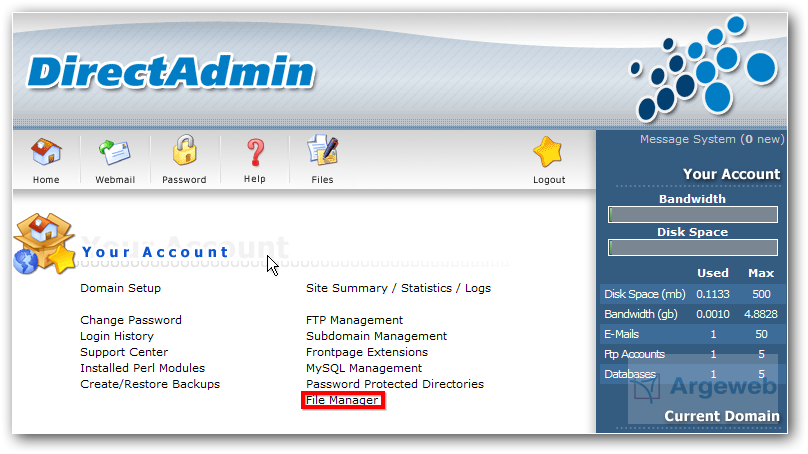
U krijgt nu de File Manager te zien. Het is hier mogelijk om uw mappen te beheren, denk aan bestanden uploaden, bestanden hernoemen en dergelijke. Alle bestanden welke zichtbaar dienen te zijn op de website moeten in de map 'public_html' komen te staan.
Map aanmaken
U kunt onderaan de pagina een map aanmaken door onder de optie 'Create New Folder' de gewenste map naam in te vullen. Zodra u dit naar wens heeft ingevuld, kunt u op 'Create' klikken.
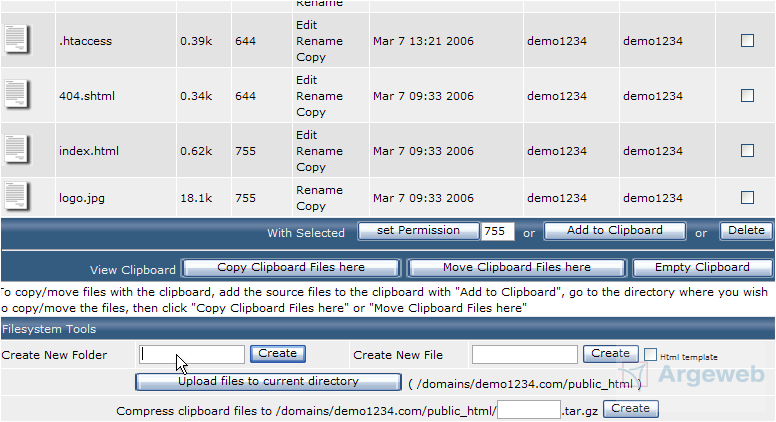
Map hernoemen
U kunt een map hernoemen door op 'Rename' te klikken en vervolgens een naam naar keuze in te vullen. U kunt vervolgens weer op 'Rename' klikken.
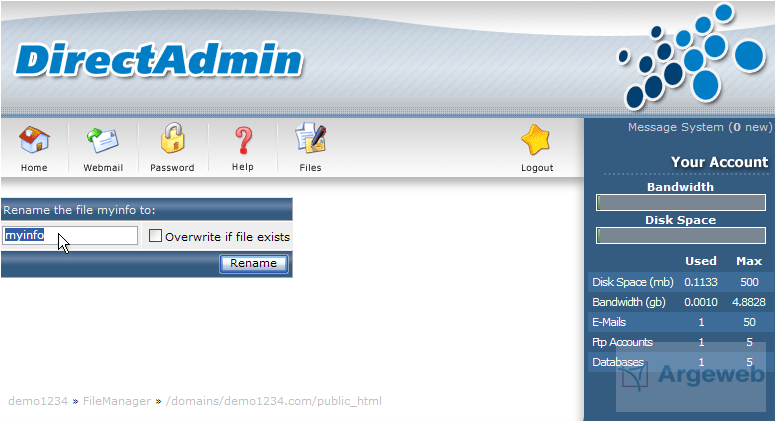
Map/bestand verwijderen
U kunt achter de map/bestand op het vakje klikken, zodat deze aangevinkt staat. Zodra het betreffende bestand is aangevinkt kunt u op 'Delete' klikken om het te verwijderen.
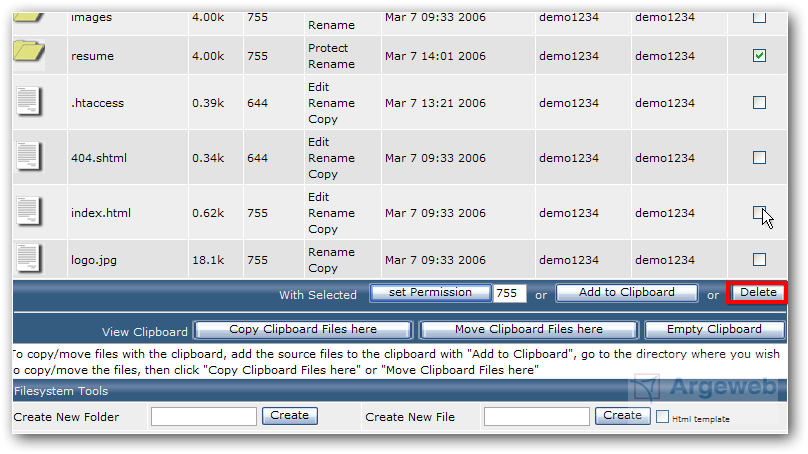
Bestanden uploaden
Indien u bijvoorbeeld een bestand in de map 'public_html' wilt plaatsen, dient u eerst naar de map 'public_html' te gaan, door hier op de klikken.
U kunt vervolgens onderaan op 'Upload files to current directory' klikken om een bestand toe te voegen.
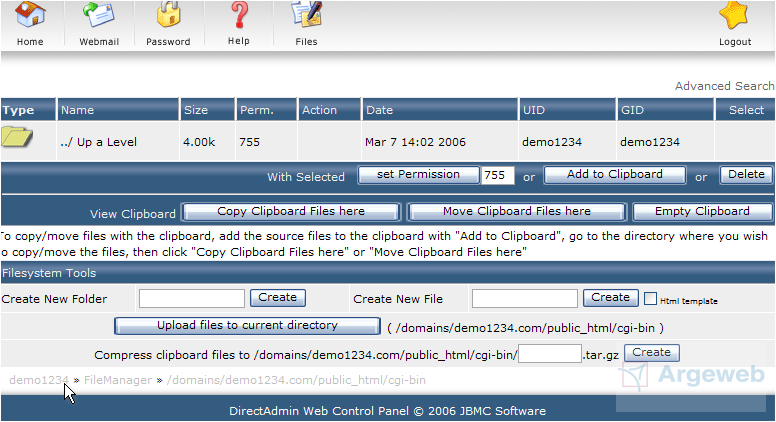
Klik nu op 'Browse' om een bestand van uw computer te selecteren om te uploaden. Zodra u het bestand heeft geselecteerd, kunt u op 'Upload Files' klikken.
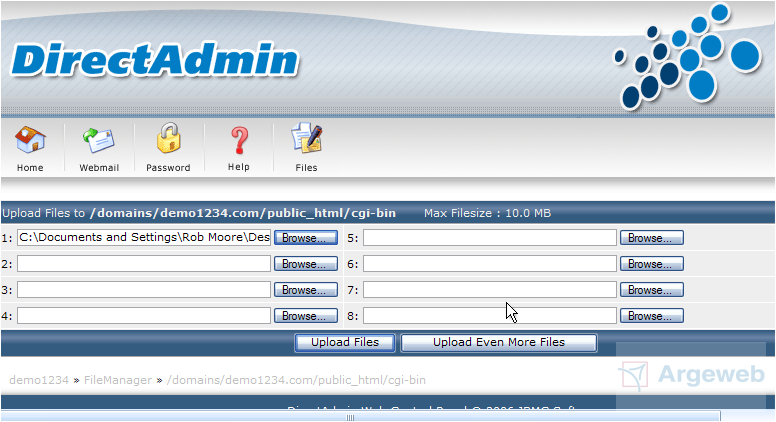
Permissies veranderen
U kunt achter de map/het bestand waarvan u de permissie wilt veranderen op het vakje klikken om deze aan te vinken. Zodra u deze heeft aangevinkt, kunt u in het vakje naast 'Set Permission' de gewenste permissie invullen. Na het invullen hiervan kunt u op 'Set Permission' klikken.
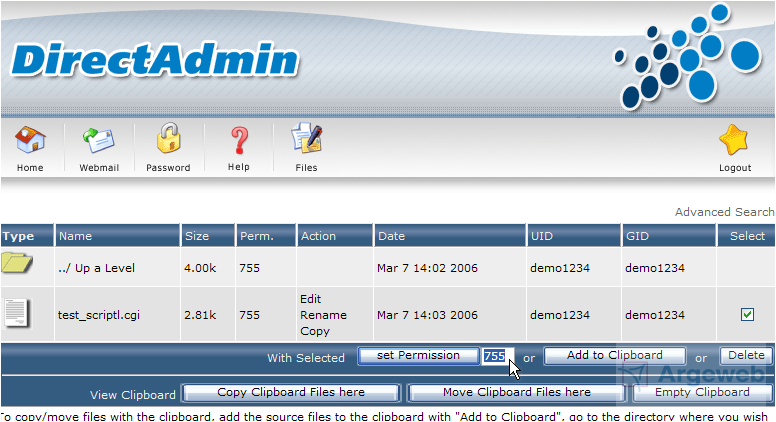
Zodra u bent ingelogd kunt u onder 'Your Account' kiezen voor 'File Manager'.
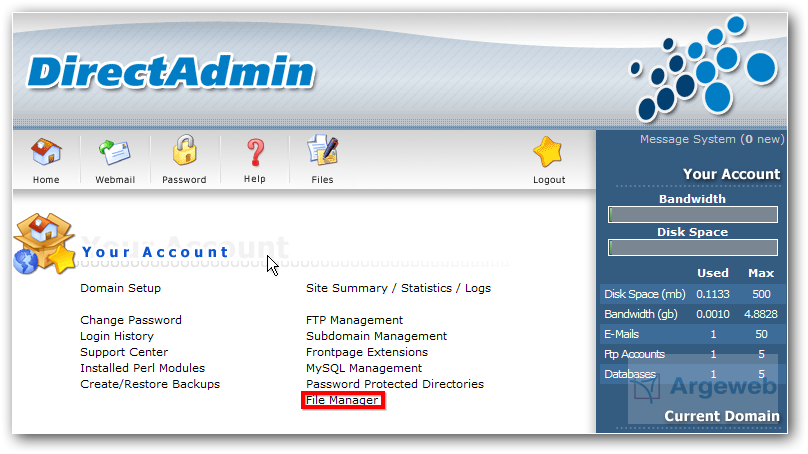
U krijgt nu de File Manager te zien. Het is hier mogelijk om uw mappen te beheren, denk aan bestanden uploaden, bestanden hernoemen en dergelijke. Alle bestanden welke zichtbaar dienen te zijn op de website moeten in de map 'public_html' komen te staan.
Map aanmaken
U kunt onderaan de pagina een map aanmaken door onder de optie 'Create New Folder' de gewenste map naam in te vullen. Zodra u dit naar wens heeft ingevuld, kunt u op 'Create' klikken.
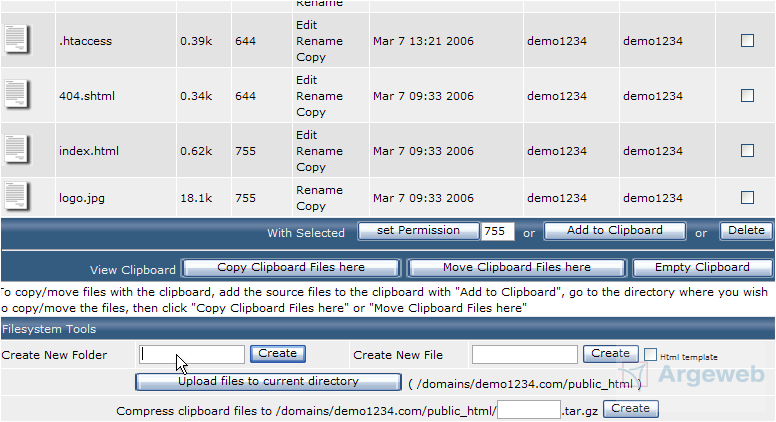
Map hernoemen
U kunt een map hernoemen door op 'Rename' te klikken en vervolgens een naam naar keuze in te vullen. U kunt vervolgens weer op 'Rename' klikken.
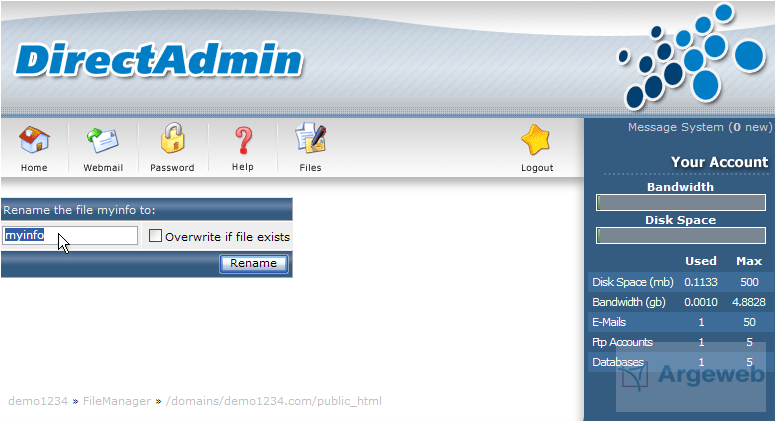
Map/bestand verwijderen
U kunt achter de map/bestand op het vakje klikken, zodat deze aangevinkt staat. Zodra het betreffende bestand is aangevinkt kunt u op 'Delete' klikken om het te verwijderen.
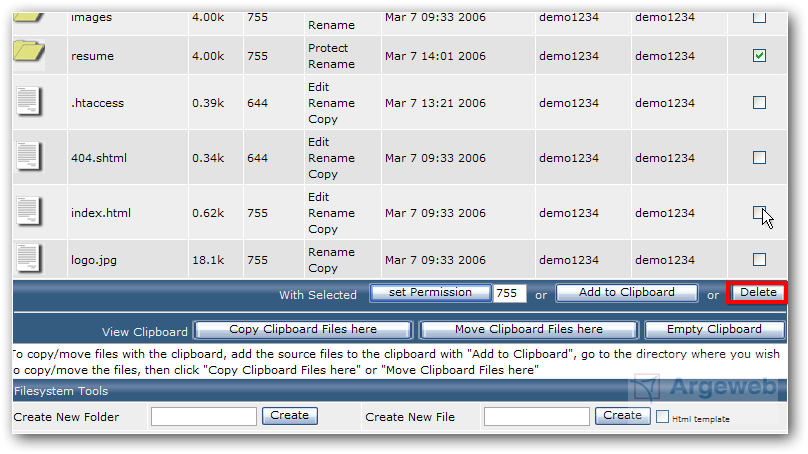
Bestanden uploaden
Indien u bijvoorbeeld een bestand in de map 'public_html' wilt plaatsen, dient u eerst naar de map 'public_html' te gaan, door hier op de klikken.
U kunt vervolgens onderaan op 'Upload files to current directory' klikken om een bestand toe te voegen.
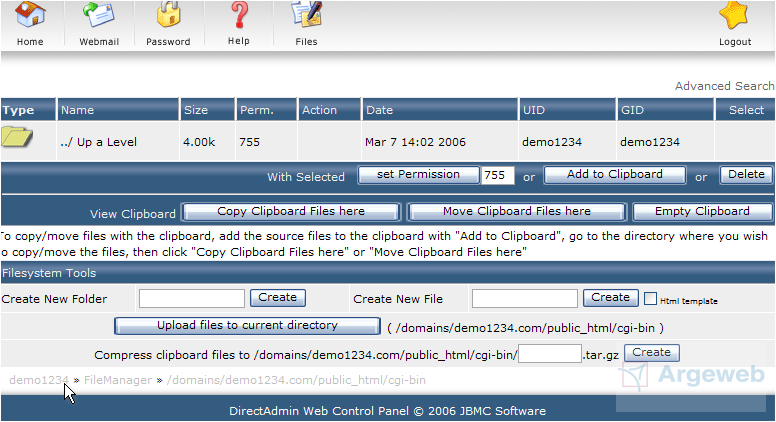
Klik nu op 'Browse' om een bestand van uw computer te selecteren om te uploaden. Zodra u het bestand heeft geselecteerd, kunt u op 'Upload Files' klikken.
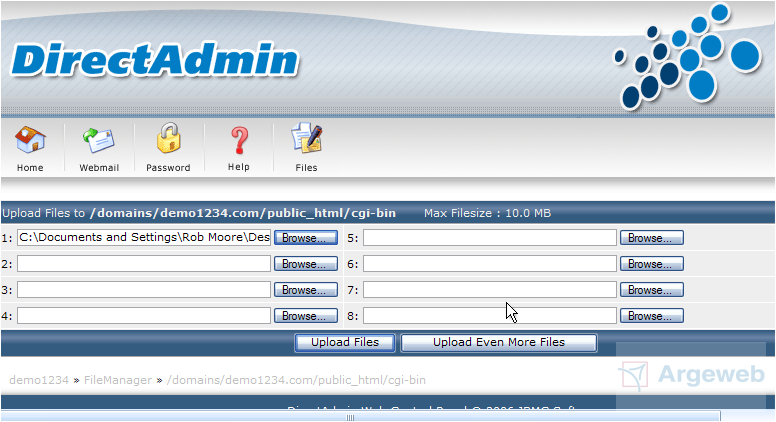
Permissies veranderen
U kunt achter de map/het bestand waarvan u de permissie wilt veranderen op het vakje klikken om deze aan te vinken. Zodra u deze heeft aangevinkt, kunt u in het vakje naast 'Set Permission' de gewenste permissie invullen. Na het invullen hiervan kunt u op 'Set Permission' klikken.
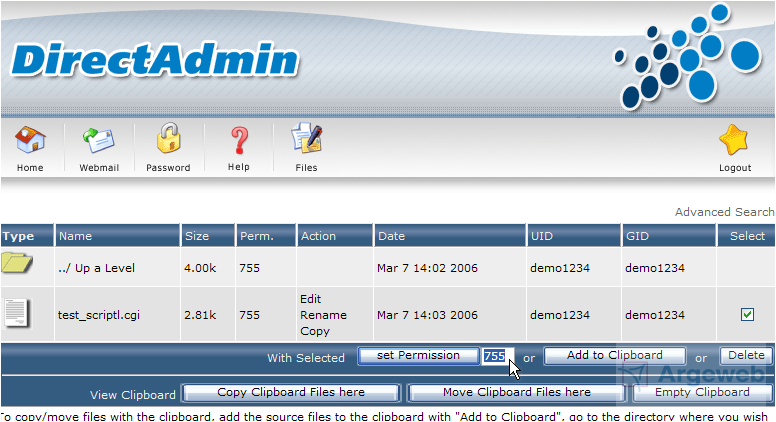
Een .nl domein registreren? Eerste jaar slechts 3,99
Categorieën
Woordenlijst
De woordenlijst is een alfabetisch gerangschikte lijst met technische termen die in de artikelen voorkomen.


